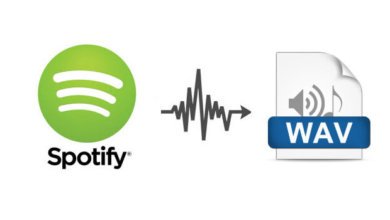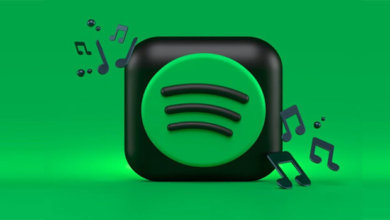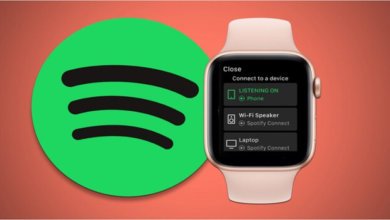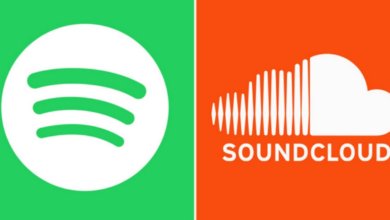15招快速解決Spotify 網頁播放器無法播放音樂

Spotify 網頁播放器是收聽Spotify 音樂最方便的管道。它不需要安裝額外的套裝軟體。你只能在Web 瀏覽器上欣賞Spotify 歌曲。但缺點是Spotify Web Player 有時無法播放。你可能會在Safari/Chrome/Firefox 上遇到這樣的問題。你無法登入,或者按一下「播放」按鈕後沒有響應。
為什麼Spotify 網頁播放器無法播放?如何解决Spotify 網頁播放器無法播放的問題?在這裡,我們想借此機會介紹更多關於它的資訊。並提供可能的原因,以及如何解决此問題的良好解決方案。
- 1. 如何在瀏覽器中啟用Spotify Web Player
- 2. 為什麼Spotify Web Player 無法播放
-
3.
修復Spotify Web Player 無法播放【常見管道】
- 3.1. 方法1:檢查Internet 連接
- 3.2. 方法2:檢查防病毒和防火牆設定
- 3.3. 方法3:使用無痕模式/私人視窗
- 3.4. 方法4:重繪電腦上的DNS 快取
- 3.5. 方法5:刪除Web 瀏覽器上的快取和Cookies
- 3.6. 方法6:更新瀏覽器
- 3.7. 方法7:透過連結加載Spotify 連結
- 3.8. 方法8:登出並登入你的Spotify 帳戶
- 3.9. 方法9:停用瀏覽器擴充功能
- 3.10. 方法10:嘗試其他Web 瀏覽器/重置瀏覽器
- 3.11. 方法11:使用Spotify 桌面應用程式
- 3.12. 方法12:變更當前位置/使用VPN
- 3.13. 方法13:安裝Windows Media 功能包
- 3.14. 方法14:關閉後臺任務
- 4. 如何修復Spotify Web Player 無法播放【最佳管道】
- 5. 結論
如何在瀏覽器中啟用Spotify Web Player
Spotify Web Player 是一種基於Web 的服務。它幾乎擁有桌面應用程式的所有功能。你可以使用此Web播放器搜尋Spotify 藝術家、曲目和專輯。你可以瀏覽任何類型和新特色播放清單。此外,你可以在自己的瀏覽器上編輯播放清單。
它支援許多流行的Web 瀏覽器,包括Google Chrome、Firefox、Edge 和Opera。至於Safari,由於蘋果對Widevine 外掛的一些安全問題,它不支援Spotify Web Player。無論如何,如果你使用的是Mac 電腦,你可以安裝新瀏覽器。
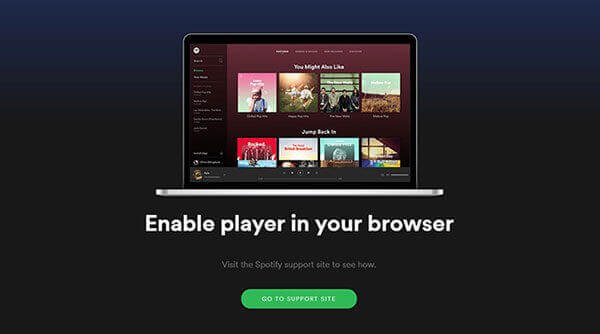
預設情况下,Spotify 不會在瀏覽器中啟用播放器。那麼,如何在你的Web 瀏覽器中啟用Spotify Web Player?如果這是你第一次使用它,請按照步驟啟用它。
如何讓Spotify Web Player 在Chrome 上播放
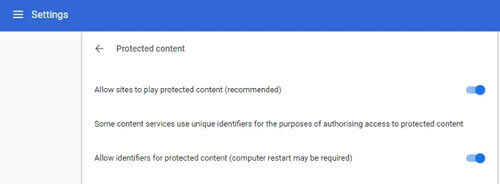
步驟1. 啟動Chrome,轉到Spotify 網頁播放器頁面。你將看到訊息「未啟用受保護內容的播放」。
步驟2. 開啟新選項卡並複製此連結chrome://settings/content ,按「回車」鍵。
步驟3. 向下滾動以找到選單「受保護的內容」。按一下小向下箭頭圖標。啟用「允許網站播放受保護內容」選項。
步驟4. 重繪Spotify Web Player 頁面,你應該能够使用它。如果你是第一次使用,你可以鍵入用戶名和密碼登入。
如何在Mozilla Firefox 上啟用Spotify Web Player
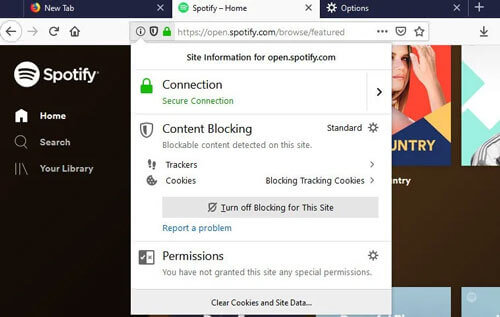
步驟1. 在Firefox瀏覽器中鍵入Spotify Web Player 官方網站。
步驟2. 點擊搜尋欄左側的資訊圖標。按一下「關閉此網站的封锁」。
步驟3. 再次運行Spotify Web Player,查看SpotifyWeb Player Firefox 無法播放問題是否已修復。
如果Spotify Web Player 未在Chrome/Firefox 上運行,你可以參考上面的教程。你將在瀏覽器上啟用受播放保護的內容。
為什麼Spotify Web Player 無法播放
在瀏覽器中啟用設定後,它可以毫無問題地加載Spotify Web Player。但仍有許多用戶抱怨Spotify Web Player 無法加載。
為什麼Spotify 網頁播放器無法播放?嗯,可能是網路連接或你的網路服務造成的。你的Spotify Web Player 被防火牆設定封锁。你的電腦上存在錯誤的暫存,或者你的Web 瀏覽器的Cookies 已損壞。
此外,我們上面提到的還有三個原因。你的Web 瀏覽器已過時或不支援Spotify。或者你忘記在瀏覽器上啟用受保護的內容。你將面臨「未啟用受保護內容的播放」訊息。你可以按照第1部分中的步驟在瀏覽器中啟用受保護的內容。
以下是Spotify Web Player 無法爆發的所有原因。那麼,如何解决這個問題呢?你可以嘗試以下解決方案。
修復Spotify Web Player 無法播放【常見管道】
在本節中,我們將為你展示一些可行的方法,以解决Spotify Web Player 無法在你的瀏覽器中運行的問題。請閱讀下麵的內容並嘗試一下。
方法1:檢查Internet 連接
你可以嘗試在Web 瀏覽器中加載其他網站。如果它們都沒有開啟,你可以先重新啟動路由器。幾分鐘後再試一次。此外,請確保不使用任何代理設定。如果仍然不起作用,你應該致電你的網路服務提供者(ISP)報告問題。他們將提供一個解決方案,Spotify 網頁播放器無法開啟的問題將得到很好的解决。
方法2:檢查防病毒和防火牆設定
如果Spotify 是唯一一個你無法連接的網站,那麼問題可能會縮小。你可以檢查是否存在封锁此服務的任何防病毒或防火牆設定。我們建議你先禁用Windows 或Mac 上的防病毒和防火牆。
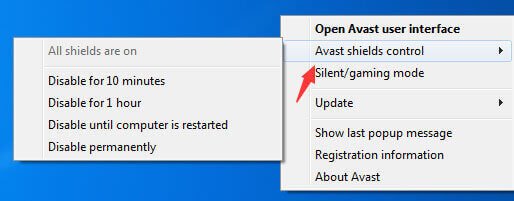
步驟1. Windows電腦左下角有一個「搜尋」框。請在「鍵入此處搜尋」中鍵入「控制台」以開啟它。
步驟2. 導航到「系統和安全」部分。選擇「Windows Defender 防火牆」。
步驟3. 透過按一下側選單中的「開啟或關閉Windows Defender 防火牆」來關閉防火牆。
步驟4. 重新啟動Windows 電腦以儲存設定。你將修復Spotify Web Player 無法播放的問題。
方法3:使用無痕模式/私人視窗
要解决Spotify Web Player 無法播放的問題,你可以嘗試以無痕模式或在私人視窗中開啟SpotifyWeb Player。
在Chrome 上:
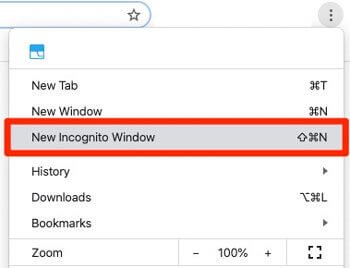
- 按一下瀏覽器右上角的「三點」圖標。選擇「新無痕視窗」。
- 開啟「無痕」視窗後,你可以轉到Spotify Web Player 網頁。
- 登入你的Spotify 帳戶,嘗試播放歌曲,看看它是否可以播放。
在Firefox 上:
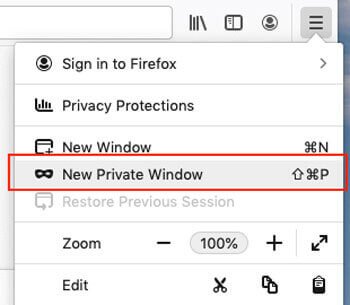
- 開啟電腦上的Firefox 瀏覽器。
- 按一下右上角的「三行」圖標。
- 從清單中選擇「新增私人視窗」選項。
- 在瀏覽器中開啟Spotify Web Player。
在Microsoft Edge 上:
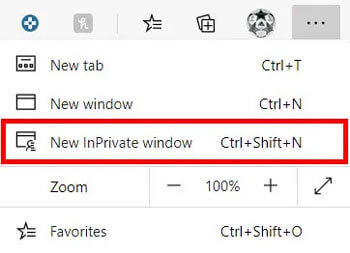
- 在Microsoft Edge Web 瀏覽器上,點擊右上角的「三點」圖標。
- 在下拉清單中,選擇「新增InPrivate 視窗」選項。
- 在新的InPrivate 視窗中轉到Spotify Web Player 頁面。
方法4:重繪電腦上的DNS 快取
現在,許多電腦試圖透過將網頁和相關資料緩存到本地電腦來提供更好的網路服務。加載網頁變得更快、更容易。但有時它可能緩存錯誤的數據或錯誤。包括Spotify Web 播放器在內的頁面將無法開啟。在這種情況下,你最好删除瀏覽器的所有快取數據,如Cookies、歷史記錄、暫存檔案等。此外,你可以重繪電腦上的DNS。在這裡,我們將向你展示如何在下麵的電腦上重繪DNS 快取。
步驟1. 在「搜尋」按鈕下鍵入「命令提示字元」。按右鍵命令提示字元並選擇「以管理員身份運行」選項卡。
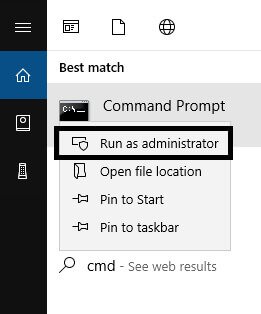
步驟2. 現在,請鍵入以下命令:
- ipconfig /release
- ipconfig /flushdns
- ipconfig /renew
步驟3. 只需重新啟動Web 瀏覽器即可訪問Spotify,並檢查Spotify Web Player 無法加載是否已修復。
方法5:刪除Web 瀏覽器上的快取和Cookies
Cookies的功能類似於暫存檔案。它能够儲存和管理網站儲存在電腦上的資訊。它可以在你將來返回網站時使用。如果Cookies 已損壞,你將面臨Spotify Web Player 無法播放的問題。要解决此問題,請清除快取並從瀏覽器中刪除Cookies。
對於Chrome:
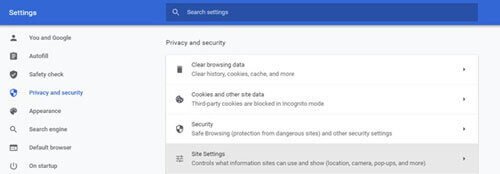
- 關閉Chrome 瀏覽器上的所有選項卡,開啟新選項卡。
- 點擊瀏覽器右上角的功能表圖示。從清單中選擇「設定」。
- 從底部找到「進階」選項並按一下它。
- 找到並觸摸「隱私和安全」部分下的「清除瀏覽數據」。
- 按「進階」,從時間範圍中選擇「所有時間」,並勾選前四個選項。
- 按一下「清除數據」按鈕。重新啟動瀏覽器。
- 啟動Spotify Web Player,查看SpotifyWeb Player 是否無法加載問題已修復。
對於Firefox:
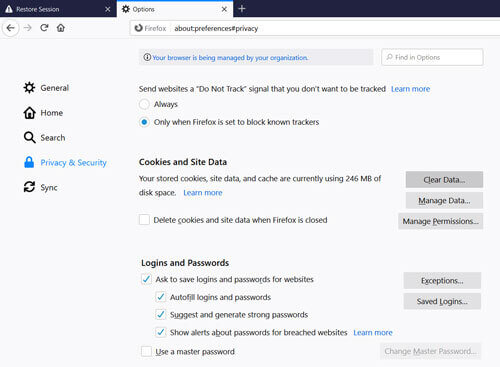
- 在Firefox 瀏覽器上開啟新選項卡。
- 點擊功能表列上的功能表圖示。在清單中選擇「選項」。
- 觸摸左側的「隱私和安全」按鈕。尋找「Cookies和網站數據」部分。
- 按一下「清除數據…」按鈕,選擇「清除」選項。
- 開啟Spotify Web Player 頁面並播放一些歌曲,以檢查SpotifyWeb Player 無法播放問題是否已解决。
對於Microsoft Edge:
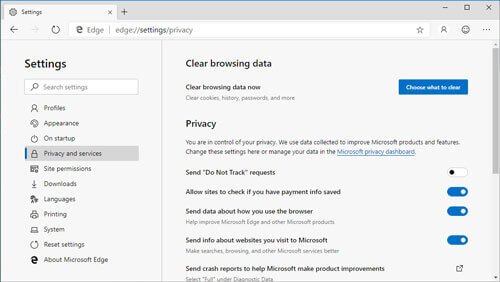
- 在電腦上運行Microsoft Edge 瀏覽器。尋找並按一下功能表圖示。
- 從下拉清單中選擇「設定」選項。找到「清除瀏覽數據」選項卡。
- 選擇「選擇要清除的內容」按鈕,勾選前4個選項。
- 點擊「清除」按鈕並重新啟動瀏覽器。
- 前往Spotify Web Player 網站查看它是否可以播放Spotify 音樂。
方法6:更新瀏覽器
如果你嘗試了上述方法,但仍然無法修復,則瀏覽器可能有問題。它可能太舊或不支援Spotify Web Player。你可以嘗試在電腦上更新Web 瀏覽器。使用相容版本時,請將其刪除,重新安裝最新版本。所有Chrome/Firefox/Safari 瀏覽器均可從相關官方網站下載。
方法7:透過連結加載Spotify 連結
如果你可以開啟Spotify 網頁播放器,它加載良好,但無法播放音樂,你可以執行以下操作。將Spotify 相冊的連結複製並貼上到瀏覽器中播放。此外,請確保你沒有同時在多個裝置上使用Spotify。如果是,請在「連接」按鈕下選擇「此網頁播放器」作為收聽音樂的選項。Spotify 網頁播放器無法播放的問題可以很好地解决。
方法8:登出並登入你的Spotify 帳戶
要修復Spotify Web Player 無法播放的問題,請嘗試登出並登入到你的Spotify 帳戶。
- 在Spotify Web Player 頁面上,按一下「個人資料」圖標。
- 選擇「登出」。如果你在多臺裝置上登入你的Spotify 帳戶,那麼你可以點擊「到處簽出」。
- 註銷後,按「Ctrl/Fn+F5」鍵重繪Spotify Web Player 的頁面。
- 最後,轉到Spotify 帳戶登入頁面,再次將其登入到你的帳戶。
- 播放Spotify 歌曲,查看SpotifyWeb Player 無法播放問題是否已修復。
方法9:停用瀏覽器擴充功能
擴充可以幫助你始終做好工作。但是,有時擴充會導致內容播放和線上串流媒體問題。所以,也許你可以嘗試停用瀏覽器擴充功能來修復Spotify Web Player 的損壞問題。在這裡,我們將向你展示如何透過Chrome 瀏覽器實現這一點。
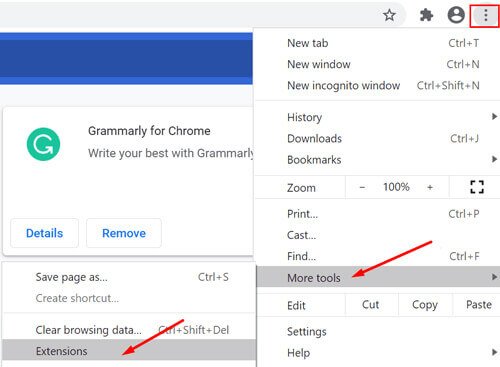
- 開啟電腦上的Chrome 瀏覽器。
- 按一下右上角的功能表圖示。
- 從清單中找到「更多工具」選項,將滑鼠放在上面。,它將為你顯示一些選項。
- 點擊清單中的「擴充」選項。透過關閉切換逐個停用所有擴充。
- 完成後,退出瀏覽器並重新開啟,以檢查Spotify Web Player 無法播放是否已修復。
方法10:嘗試其他Web 瀏覽器/重置瀏覽器
你也可以嘗試在其他Web 瀏覽器上使用Spotify Web Player。或者,你可以重置Web 瀏覽器的設定。
方法11:使用Spotify 桌面應用程式
為了避免Spotify Web Player 無法加載的問題,你可以嘗試使用Spotify 桌面應用程式。它類似於Web 播放器,易於操作。此外,它可以提供比網頁播放器更高的音訊質量。
方法12:變更當前位置/使用VPN
如果你前往其他國家或地區,你可以嘗試變更位置,並使用VPN 解决Spotify Web Player 無法播放的問題。請根據你的位置轉到Spotify Web Player 頁面。將URL 末尾的國家取代為當前地區或國家。登入到你的帳戶。接下來,轉到你的個人資料設定頁面,將國家變更為當前國家。
方法13:安裝Windows Media 功能包
如果你使用的是Windows 11 N 版本,那麼你可能會面臨Spotify Web Player 無法播放的問題。這是因為N 版本沒有媒體功能包。現在,按照以下步驟查看如何安裝包。
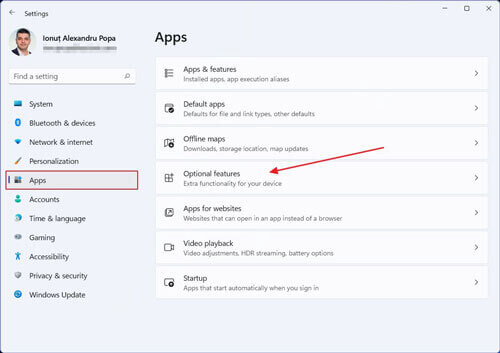
- 按「Win+I」鍵啟動Windows 設定。
- 點擊「設定」應用程式左側的「應用程式」。
- 觸摸右側的「可選功能」。
- 點擊「新增可選功能」並點擊「查看功能」按鈕。
- 鍵入「媒體功能包」,並在新視窗中找到它。
- 找到媒體功能包後選擇它。按一下「下一步」。
- 現在,按「安裝」。最後,檢查Spotify 網頁播放器是否可以播放。
方法14:關閉後臺任務
對於不在瀏覽器上運行的Spotify Web Player,你可以嘗試關閉後臺任務。
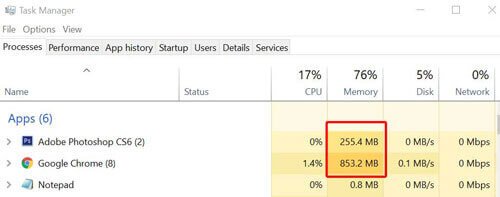
- 按住「Ctrl+Shift+Esc」鍵開啟工作管理員視窗。
- 轉到「行程」選項卡,找到Chrome 任務。
- 點擊它,按一下「結束工作」按鈕。
- 重新啟動電腦,查看Spotify Web Player 是否無法播放問題是否已解决。
如何修復Spotify Web Player 無法播放【最佳管道】
許多用戶喜歡使用Spotify 網頁播放器有幾個原因。例如,它可以讓你在電腦上保留更少的應用程式。只使用瀏覽器,開啟Spotify 播放清單連結,即可開始訪問Spotify 音樂庫。
但有時,無論你嘗試了什麼方法,都無法修復Spotify Web Player 未加載的問題。那么,還有其他方便的方法來收聽Spotify 播放清單嗎?
當然 線上播放Spotify 歌曲的過程非常複雜,涉及伺服器和用戶端電腦之間的大量服務。如果你可以下載MP3格式的Spotify 歌曲,那麼你可以在播放歌曲時避免很多麻煩。那麼,為什麼不將Spotify 歌曲下載到你的本地電腦上呢?
「Spotify Music 轉檔器」提供一站式解決方案。你可以使用它下載Spotify 歌曲,無需Spotify Premium 線上。此外,它還支援將原始OGG Vorbis 格式轉換為MP3、M4A、AAC、WAV、FLAC 和M4B。之後,你可以使用任何媒體播放器播放它們。使用此工具,你可以在不使用Spotify 音樂應用程式的情况下離線欣賞Spotify 音樂。
「Spotify Music 轉檔器」
- 用戶友好的介面,只需點擊幾下即可批量備份Spotify 歌曲
- 强大到足以保持100%的Spotify 音樂質量,同時以5倍的速度運行
- 保留原始ID3標籤、藝術家資訊和中繼資料,如專輯封面、標題、年份和作者
- 支援在具有最新版本系統的Windows 和Mac 電腦上運行
「Spotify Music 轉檔器」的試用版是免費的,它支援轉換每首歌曲的第一分鐘。如果你購買了該軟體,你可以鍵入許可證進行注冊,以便下載完整的歌曲。現在請跟隨我們將Spotify 曲目下載到常見音訊檔案。它可以幫助你在多臺裝置上離線使用Spotify 音樂。
步驟1. 將Spotify 播放清單的URL 新增到「Spotify Music 轉檔器」
你是否收到朋友傳送的Spotify 歌曲連結?你可以將其複製並貼上到「Spotify Music 轉檔器」的地址欄,按「+」。也可以從Spotify 應用程式將Spotify 播放清單拖放到「Spotify Music 轉檔器」。

步驟2. 為Spotify 歌曲選擇常用音樂格式
Spotify 原創歌曲採用OGG Vorbis 格式。如果不進行編碼,就不可能在其他地方播放它們。轉到「偏好設定」視窗,選擇流行格式,如MP3。

步驟3. 將Spotify 播放清單下載到本地檔案
之後,你可以前往軟體底部,按一下「轉換」按鈕。它應該開始批量轉換和下載Spotify 播放清單到MP3,速度最高可達5倍。當歌曲離線下載時,你無需擔心Spotify Web Player 無法播放的問題。希望你喜歡隨時隨地播放Spotify 歌曲。
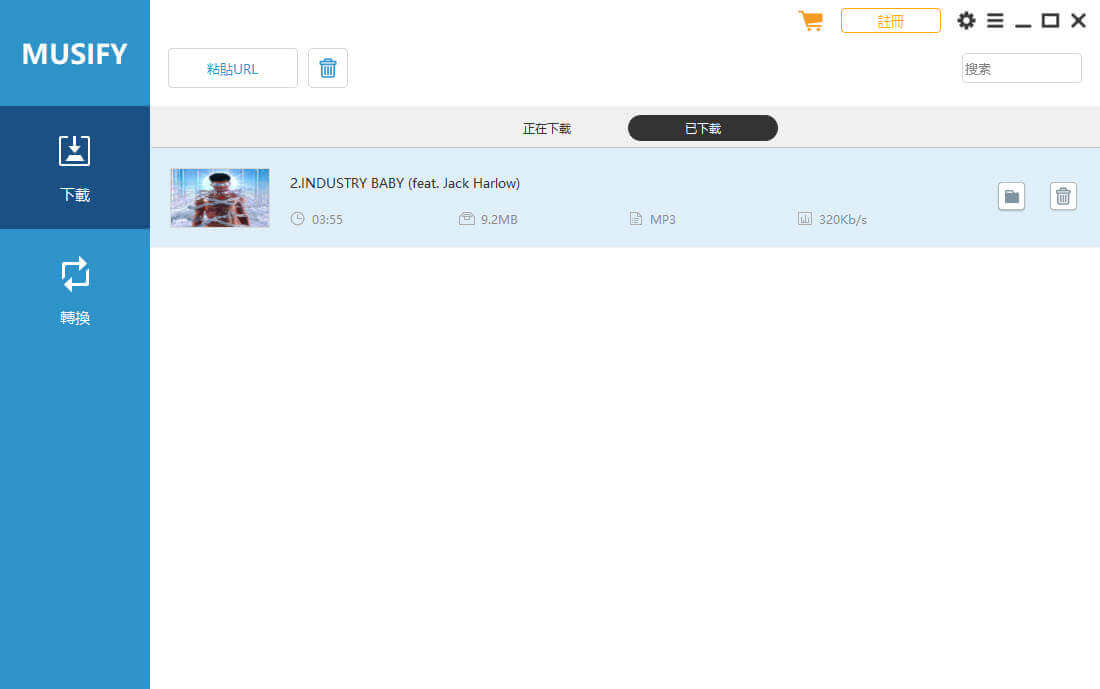
結論
在這篇文章中,你可以找到一些方法來解决Spotify Web Player 無法播放的問題。你可以按照第3部分中的步驟一個一個地嘗試它們。或者你可以使用「Spotify Music 轉檔器」從Spotify 桌面應用程式下載音樂。你可以從Spotify 獲取本地歌曲,並在任何地方使用它們,而無需Spotify 應用程式和網路連接。
點擊星星給它評級!
平均評級 4.6 / 5. 計票: 5